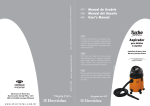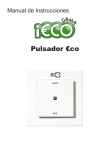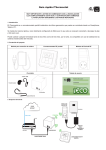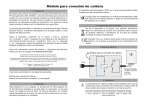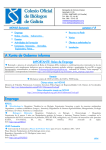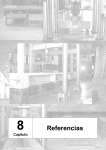Download iController
Transcript
Manual de Instrucciones A GAM iController GAM A Productos de la Los productos de 4uControl de la gama i€co solo se comunican entre ellos y no son compatibles con productos o dispositivos de otros fabricantes. iController Cabezal electrónico RF para radiador Cronotermostato RF Módulo de enchufe RF Contacto de ventana RF Pulsador €co RF Controlador de caldera Para más información sobre los dispositivos, consejos de montaje o cómo optimizar su ahorro energético, visite la página web www.4ucontrol.com 2 Índice 1. 2. 3. 4. 5. 6. Introducción...............................................................................04 Información general...................................................................06 Seguridad..................................................................................07 Instrucciones para el reciclaje...................................................08 Instalación.................................................................................08 Instalación del sistema y emparejamiento de los dispositivos...09 6.1 Conexión del iController......................................................09 6.2 Instalación de la aplicación i€co..........................................12 6.3 Emparejamiento de los dispositivos....................................13 6.4 Configuración del acceso remoto........................................14 7. Restaurar ajustes de fábrica / resetear......................................15 8. Solución de problemas y estados de funcionamiento................15 9. Consejos para el funcionamiento inalámbrico RF.......................16 10. Características técnicas............................................................17 11. Garantía.....................................................................................18 ANEXO: Información adicional.........................................................20 Lea atentamente estas instrucciones antes de usar el dispositivo. Guarde estas instrucciones para una posible consulta en el futuro. No está permitida la reproducción total o parcial de este documento, ni su tratamiento informático, ni la transmisión de ninguna forma o por cualquier medio, ya sea electrónico, mecánico, fotocopia, por registro u otros medios, sin el permiso previo y por escrito del editor. © 2ª Ed. Español – Junio 2013. 4U Control, S.L. Madrid – España. www.4ucontrol.com 3 1. Introducción El iController sirve como interfaz o enlace de comunicación entre los dispositivos de la gama i€co y otros dispositivos IP como ordenadores, tablets, smartphones, etc. La comunicación inalámbrica radiofrecuencia (RF) entre todos los dispositivos de la gama i€co es bidireccional. Así se asegura que la información enviada llegue al receptor. El acceso al iController se puede realizar en local mediante la aplicación i€co para ordenador, en remoto mediante el “Acceso Remoto” de nuestra página web o, mediante la aplicación AppiEco para Apple y Android. La aplicación i€co para ordenador que se descarga gratuitamente en www.4ucontrol.com permite añadir o emparejar dispositivos, asignar nombre a los dispositivos y a las estancias en las que se encuentran, establecer temperaturas diferentes para cada estancia y configurar y establecer las programaciones horarias en los dispositivos de la gama i€co. El usuario y contraseña para acceder en remoto al iController, también se configura mediante la aplicación i€co. Entrando por internet mediante un navegador a nuestra página web www.4ucontrol.com y haciendo click en “Acceso Remoto” podrá controlar el sistema. Para acceder, necesita introducir el usuario i€co y la contraseña i€co configurados en la aplicación i€co. 4 También puede acceder al iController mediante tablets o smartphones con la aplicación AppiEco para Apple y Android para controlar la temperatura de las estancias. Para acceder, necesita introducir el usuario i€co y la contraseña i€co configurados en la aplicación i€co. www La comunicación entre el acceso remoto, tablet o smartphone y los dispositivos de la gama i€co, se realiza a través del iController y es necesario tener el iController conectado a un router o a un punto de acceso inalámbrico, y conexión a internet. Las programaciones horarias son transferidas automáticamente por el sistema a los cabezales electrónicos RF, para que estos puedan funcionar de manera autosuficiente incluso sin el iController. 5 El iController actúa también como almacén de información del estado de cada dispositivo, para que cuando el usuario desee controlar el sistema de calefacción conozca de manera inmediata el estado de funcionamiento de cada dispositivo. Utilice los dispositivos solamente en el interior y evite su contacto con humedad y polvo. Cualquier otro uso diferente a los descritos en este manual de instrucciones se considerará como uso no adecuado y, por consiguiente, supondrá la pérdida de la garantía. Esto también se aplica a las alteraciones y cambios en los dispositivos realizados por el usuario. Para más información acerca del sistema y dispositivos de 4uControl, diríjase por favor a la página web www.4ucontrol.com 2. Información general Cada caja se suministra con los siguientes elementos: A.iController B.Kit de montaje (soporte de pared, tornillos y tacos) C.Cargador con conector USB D.Cable USB E.Cable Ethernet (RJ45) F.Manual de Instrucciones 6 A. iController Parte superior: ( ): este LED indica si el iController está en funcionamiento. ( ): este LED indica si está conectado a una red de área local y si está activado el acceso remoto. ( ): este LED indica si alguno de los dispositivos tiene las pilas gastadas. Parte inferior: Reset: botón para restaurar los ajustes de fábrica. Parte lateral: (1) Toma de red Ethernet (2) Toma de alimentación 3. Seguridad Este dispositivo no es un juguete, no permita que los niños jueguen con él. El material de embalaje no se debe dejar sin supervisión, ya que esto puede ser peligroso para los niños. No abra el dispositivo, no contiene piezas reparables por el usuario. En caso de mal funcionamiento, por favor, devuelva el producto a su vendedor. 7 4. Instrucciones para el reciclaje No tire el dispositivo ni las pilas a la basura. ¡Los aparatos electrónicos deben ser eliminados de acuerdo con la Directiva sobre residuos de aparatos eléctricos y electrónicos en el punto de recogida municipal de residuos electrónicos! El marcado CE es un símbolo oficial sobre la libre circulación de productos y no constituye una garantía de las características del mismo. ¡Las pilas gastadas no deben tirarse a la basura! Por favor llévelas a un punto específico de recogida de pilas. 5. Instalación El iController puede ser colgado en la pared o colocarse apoyado sobre una superficie. Para el montaje en la pared, utilice el soporte de pared que viene en la caja. • Marque los agujeros con un lápiz en la pared. • Realice los agujeros con un taladro. 8 • Utilice los tacos y tornillos que se suministran para la instalación. • Una vez instalado el soporte de pared, coloque el iController a presión en el soporte. 6. Instalación del sistema y emparejamiento de los dispositivos Para una correcta instalación y funcionamiento de los dispositivos de la gama i€co en el sistema de calefacción, realice los siguientes pasos: 1. Conexión del iController 2. Instalación de la aplicación i€co. 3. Emparejamiento de los dispositivos 4. Configuración del acceso remoto. 6.1 Conexión del iController Conecte el iController a la corriente eléctrica a través del cable y adaptador USB suministrados en la caja. Utilice para este propósito la toma de alimentación del iController (ver dibujo del capítulo 2 referente a la parte lateral del iController). Para evitar daños al dispositivo, por favor use sólo el adaptador original suministrado para la conexión eléctrica. 9 El LED “ ” comenzará a parpadear unos instantes después de conectar el iController a la toma de alimentación. Una vez se haya iniciado correctamente, el LED “ ” quedará encendido de forma continua. Conectar el iController a un ordenador a través del router Conecte el iController al router a través del cable de Ethernet (RJ45) suministrado en la caja, utilizando la toma de red del iController (ver dibujo del capítulo 2). Conecte el otro extremo del cable de red a un puerto libre de su router. Después, conecte el router con su ordenador mediante un cable Ethernet (RJ45) o mediante conexión inalámbrica Wi-Fi. Por defecto, la mayoría de los routers tienen activado la asignación automática de direcciones IP (DHCP). En caso de que no exista un servidor DHCP, la dirección IP por defecto del iController es 192.168.0.222 que puede ser configurada manualmente desde la aplicación i€co. 10 Conectar el iController a un ordenador directamente: El iController también permite conectarse con un ordenador directamente. Conecte el iController al ordenador mediante el cable de Ethernet (RJ45) suministrado en la caja, utilizando el puerto del lateral del iController destinado para este propósito (ver dibujo del capítulo 2).Conecte el otro extremo del cable de red a la toma de red de su ordenador. Por defecto la dirección IP del iController es la 192.168.0.222. Para que la conexión entre el iController y el ordenador se realice correctamente, deberá configurar la dirección IP de la toma de red de su ordenador conectada al iController con una dirección que se encuentre en el rango entre la 192.168.0.1 y la 192.168.0.254 exceptuando la propia dirección IP del iController. (Por ejemplo la dirección IP 192.168.0.120). El LED “ ” comenzará a parpadear tan pronto como se detecte la conexión con el router o el ordenador. 11 Consulte la forma de asignar la dirección IP a su toma de red para su sistema operativo. En el caso de que fallase el suministro eléctrico del iController, los cabezales electrónicos RF seguirán funcionando de manera totalmente autónoma. 6.2 Instalación de la aplicación i€co Es obligatorio descargarse la aplicación i€co, por lo menos la primera vez para detectar el iController. Para ello deberá entrar en nuestra página web www.4ucontrol.com, hacer click en “Acceso Usuarios” y registrar sus datos de usuario. Dicho registro de usuario le permitirá: • Descargar la aplicación i€co. • Activar el código de acceso remoto introduciendo el código de activación y el número de serie del iController situado en la parte posterior del dispositivo. Una vez descargada la aplicación, deberá instalarla en su ordenador para comenzar a añadir y emparejar los diferentes dispositivos de la gama i€co. La aplicación i€co se puede instalar en todos los ordenadores que desee, pero el iController no permite tener varias conexiones simultaneas. Por este motivo, no se podrá acceder al iController tanto en local como en remoto si ya tiene una conexión activa con otro ordenador. 12 Requisitos del sistema: • Sistema operativo: Windows ® XP, Windows Vista ™, Windows 7, Mac OS X 10.5 o versiones superiores. • Navegador: Internet Explorer ® a partir de la versión 7.0, Mozilla Firefox ® a partir de la versión 3.6.16, Safari a partir de la versión 5, Google Chrome a partir de la versión 8. 6.3 Emparejamiento de los dispositivos Con el fin de permitir la comunicación entre los dispositivos de la gama i€co, estos deberán de estar emparejados entre sí. Los dispositivos deben ser instalados uno a uno. Para ello, realice los siguientes pasos: • Instale el dispositivo que desee emparejar con el iController siguiendo las instrucciones del manual correspondiente. • Inicie la aplicación i€co • Haga click en “Configuración” y seleccione “Añadir dispositivo” para activar el ‘Modo Configuración’ del iController • Active el “Modo Configuración’ del dispositivo que desea emparejar siguiendo las instrucciones del manual correspondiente • Una vez aparezca el dispositivo en la aplicación, haga clic en “Siguiente” para asignarle un nombre y una habitación. • Siga el mismo procedimiento para todos los dispositivos que desee emparejar a través de la aplicación i€co. 13 Un iController permite tener emparejados hasta 50 dispositivos de la gama i€co. Si su instalación tiene más dispositivos, deberá emparejar los dispositivos adicionales a un nuevo iController. 6.4 Configuración del acceso remoto Si desea poder controlar su sistema de calefacción fuera de casa (en remoto) con un ordenador, tablet o smartphone, deberá tener habilitado el acceso remoto en la aplicación i€co. Anteriormente deberá activar el código de acceso remoto en nuestra página web www.4ucontrol.com, haciendo click en “Acceso Usuarios” e iniciando sesión con su usuario y contraseña. Para configurar el usuario i€co y la contraseña i€co para acceder en remoto, realice los siguientes pasos: • Inicie la aplicación i€co • Haga click en “Configuración” y seleccione “Configuración Acceso Remoto” • Rellene el usuario i€co y la contraseña i€co que utilizará para el acceso remoto y haga click en “Enviar”. • Por último, para que la configuración se lleve a cabo, haga click en “Cerrar Sesión” • El LED ( ) se mantendrá fijo para indicar que el acceso remoto está activado 14 7. Restaurar ajustes de fábrica / resetear Los ajustes de fábrica del iController pueden ser restaurados manualmente. Esto borrará todas las configuraciones previas del dispositivo y la información se perderá definitivamente. • Desconecte el iController de la toma de alimentación y espere 60 segundos. • Mantenga pulsado el botón Reset mientras que conecta de nuevo el iController a la toma de alimentación • Continúe pulsando el botón Reset hasta que el LED ( ) comience a parpadear. • En el momento que el LED ( ) se ilumine de forma permanente, los ajustes de fábrica habrán sido restaurados. 8. Solución de problemas y estados de funcionamiento LED LED de encendido Estado Significado LED apagado El iController está apagado LED parpadea El iController está iniciando y realizando un auto-test LED encendido de forma continua Auto-test completado. El iController ha iniciado correctamente 15 LED de internet LED de pila LED apagado No está conectado a ningún dispositivo de red LED parpadea Está conectado a una red conexión de área local, pero no está activado el acceso remoto o no existe acceso a internet LED encendido de forma continua Acceso remoto activado LED apagado El estado de las pilas de los dispositivos es correcto. LED parpadea Las pilas de algún dispositivo están gastadas y deben ser reemplazadas 9. Consejos para el funcionamiento inalámbrico RF La conexión inalámbrica mediante radiofrecuencia se realiza a través de una transmisión no exclusiva, por lo que las transmisiones pueden ser afectadas por interferencias externas. Las interferencias pueden ser causadas La conexión inalámbrica mediante radiofrecuencia se realiza a través de una transmisión no exclusiva, por lo que las transmisiones pueden ser afectadas por interferencias externas. Las interferencias pueden ser causadas por operaciones de conmutación, motores eléctricos, equipos eléctricos defectuosos, etc. Las condiciones estructurales de los edificios, o las 16 condiciones medioambientales como la humedad pueden variar significativamente el alcance. Por la presente, 4U Control, S.L. declara que este producto cumple con los requisitos esenciales y otras disposiciones pertinentes de la Directiva Europea 1999/5/EC. Más detalles, como la Declaración de Conformidad, podrán encontrarlos en www.4ucontrol.com 10. Características técnicas Fuente de alimentación: Entrada:100V-240V~/350mA Salida: 5V / 550mA Dimensiones: 80 x 80 x 80 mm Frecuencia: 868.3 MHz Clase del receptor: Clase 2 SRD Clase de protección: IP20 Rango de alcance típico en el exterior: 100m Toma de red: Ethernet (RJ45) La información mostrada en este manual puede estar sujeta a modificaciones por razones técnicas. 17 11. Garantía Estos productos están garantizados por 4U Control, S.L. con la garantía legal amparada por el Real Decreto Legislativo 1/2007 de 16 de Noviembre, texto refundido de la Ley General para la Defensa de los Consumidores y Usuarios y otras leyes complementarias. Para tener acceso a la garantía es imprescindible acreditar ante su proveedor la adquisición del producto mediante la presentación del ticket o factura de compra. La garantía es por un periodo de 2 años desde el momento de la compra. Dentro de este periodo subsanaremos sin cargo alguno, cualquier defecto de funcionamiento del aparato debido a su fabricación, ya sea reparando, sustituyendo piezas o facilitando un aparato nuevo. Para optar a la reparación, el titular deberá enviar por medios propios a 4U Control, S.L el aparato. La presente garantía no será válida en los supuestos de mal uso, uso inadecuado del producto, manipulación indebida del mismo por persona no autorizada, por el deterioro del producto debido a agentes externos como agua, cal u otros productos nocivos, químicos, obstructivos o corrosivos, debido a un mantenimiento inadecuado, a la falta de limpieza o al uso de recambios no originales de la marca. Asimismo no estarán amparadas por esta garantía las averías o falta de funcionamiento producidas por voltajes e instalaciones eléctricas incorrectas. 18 Esta garantía no incluye cristales, plásticos, ni piezas estéticas que sean reclamadas por rotura después del primer uso. Tampoco cubre el uso y desgaste habitual ni el mantenimiento o sustitución de consumibles. Este dispositivo ha sido diseñado para uso en interiores, evite zonas en las que el dispositivo pueda entrar en contacto con agua. Cualquier otro uso diferente a los descritos en este manual de instrucciones se considerará como uso no adecuado y, por consiguiente, supondrá la pérdida de la garantía. Queda prohibida cualquier modificación interna del dispositivo. 19 A GAM Información adicional 20 Los dispositivos de la GAMA i€co se comunican entre sí mediante radiofrecuencia (RF). Añadiendo un iController a cualquier dispositivo de la gama, estos pueden ser controlados tanto en local como en remoto mediante internet. Descripción de los dispositivos de la gama i€co El ahorro en calefacción aumenta cuando se utilizan conjuntamente, con los cabezales electrónicos, otros dispositivos inalámbricos como contactos de ventana, cronotermostatos o pulsadores €co. Los dispositivos se pueden controlar desde una red local a través de la aplicación i€co gratuita para ordenador. Para dicho uso de la aplicación i€co no se necesita conexión a internet. Si se dispone de conexión a internet, todos los dispositivos podrán ser controlados mediante el acceso remoto que se encuentra en nuestra página web y la app para smartphones y tablets. Los dispositivos i€co se pueden utilizar conjuntamente y complementan a otros equipos de medición como los repartidores de costes de calefacción, que son unos calorímetros que se colocan en cada radiador para medir el consumo de energía en los mismos y poder tarificar individualmente a cada consumidor en sistemas de calefacción centralizados. 21 Regula el caudal de agua que circula por sus radiadores. Programable, y completamente personalizable. Cabezal electrónico RF iController Se comunica por radiofrecuencia con todos los dispositivos. Permite el control y configuración de los dispositivos con la aplicación i€co. También permite controlar la calefacción desde un ordenador, tablet o smartphone. Detecta automáticamente la apertura y cierre de la ventana, y reduce la temperatura de la habitación. Contacto de ventana RF Pulsador €co RF 22 Pulse el botón “€co” cuando se vaya de casa y todos los dispositivos entrarán en función ‘temperatura reducida’. Al regresar, bastará con pulsar el botón “AUTO” para que todos los dispositivos vuelvan al modo previo. Maneja la temperatura de hasta 8 cabezales electrónicos, y además permite visualizar la temperatura actual de la estancia. Cronotermostato RF Permite el encendido , apagado y programaciones horarias de cualquier dispositivo alimentado a 230V como radiadores eléctricos, lámparas, calderas... Módulo de Enchufe RF Accesorio para el módulo de enchufe RF que permite controlar el encendido y apagado de cualquier caldera compatible con termostatos convencionales. Controlador de caldera Con el sistema i€co puede controlar cómodamente cada radiador individualmente, de manera automática, con programaciones horarias y desde cualquier lugar del mundo a través de internet. 23 © 2ª Ed. Español – junio 2013. 4U Control, S.L. Madrid – España. www.4ucontrol.com Manual de Instruções A GAM iController GAM A Produtos de la Os produtos de 4uControl da gama i€co só comunicam entre eles e não são compatíveis com produtos ou dispositivos de outros fabricantes. iController Cabeça electrónica RF para radiador Cronotermostato RF Módulo de tomada RF Contacto de janela RF Interruptor €co RF Controlador de caldeira Para mais informação sobre os dispositivos, conselhos de montagem ou como optimizar a sua poupança energética dirijase à página web www.4ucontrol.com 26 Índice 1. 2. 3. 4. 5. 6. Introdução....................................................................................28 Informação geral.........................................................................30 Segurança...................................................................................31 Instruções para reciclagem.........................................................32 Instalação....................................................................................32 Instalação do sistema e emparelhamento dos dispositivos........33 6.1 Ligação do iController..........................................................33 6.2 Instalação da aplicação i€co...............................................36 6.3 Emparelhamento dos dispositivos.......................................37 6.4 Configuração do acesso remoto..........................................38 7. Restaurar configurações de fábrica / reiniciar.............................39 8. Solução de problemas e estados de funcionamento..................39 9. Conselhos para o funcionamento sem fios (wireless) RF...........40 10.Características técnicas..............................................................41 11.Garantia......................................................................................42 12.ANEXO: Informação adicional.....................................................44 Leia atentamente e por completo este manual de instruções, antes de instalar e utilizar o dispositivo. Conserve este manual para futuras consultas Não está permitida a reprodução total ou parcial deste documento, nem o seu tratamento informático, nem a transmissão de nenhuma forma ou por qualquer meio, seja eletrónico, mecânico, fotocópia, por registo ou outros meios, sem a prévia autorização e por escrito do editor. © 2ª Ed. Espanhol – Junho 2013. 4U Control, S.L. Madrid – Espanha. www.4ucontrol.com 27 1. Introdução O iController serve como interface ou enlace de comunicação entre os dispositivos da gama i€co e outros dispositivos IP como computadores, tablets, smartphones, etc. A comunicação sem fios (wireless) por radiofrequência (RF) entre todos os dispositivos da gama i€co é bidireccional Desta maneira, asegura-se que a informação enviada chegue ao receptor. O acesso ao iController pode ser efectuado localmente mediante a aplicação i€co para computador, em remoto mediante o “Acesso Remoto” da nossa página web ou mediante a aplicação AppiEco para Apple e Android. A aplicação i€co para computador que se descarrega gratuitamente em www.4ucontrol.com permite adicionar ou emparelhar dispositivos, atribuir nome aos dispositivos e às divisções nas quais se encuentram, estabelecer temperaturas diferentes para cada divisão e configurar e estabelecer as programações horárias nos dispositivos da gama i€co. O utilizador e password para aceder em remoto ao iController, também se configura me- diante a aplicação i€co. Entrando por internet mediante un navegador à nossa página web www.4ucontrol.com e clicando em “Acesso Remoto” poderá controlar o sistema. Para aceder, necessita introduzir o utilizador i€co e a password i€co configurados na aplicação i€co. 28 Também pode ter acesso ao iController mediante tablets ou smartphones com a aplicação AppiEco para Apple e Android para controlar a temperatura das divisões. Para aceder, necessita introduzir o utilizador i€co e a password i€co configurados na aplicação i€co. www A comunicação en- tre o acesso remoto, tablet ou smartphone e os dispositivos da gama i€co, realiza-se através do iController e é necessñario ter o iController ligado a um router ou a um ponto de acesso sem fios (wireless) e ligação à internet. As programações horárias são transferidas automáticamente pelo sistema às cabeças electrónicas RF, para que estas possam funcionar de maneira autosufi- ciente mesmo sem o iController. 29 O iController actúa também como armazém de informação do estado de cada dispositivo, para que quando o utilizador deseje controlar o sistema de aquecimento conheça de forma imediata o estado de funcionamento de cada dispositivo. Utilize os dispositivos unicamente no interior e evite o seu contacto com humidade e pó. Qualquer outro uso diferente do descrito neste manual de instrucções considera-se como inadequado e, por conseguinte, supõe a perda da garantia. Isto também se aplica às alterações e mudanças nos dispositivos efectuadas pelo utilizador. Para mais informação sobre o sistema e disposi- tivos de 4uControl, dirija-se por favor à página web www.4ucontrol.com 2. Informação geral Cada caixa é fornecida com os seguintes elementos: A.iController B.Kit de montagem (suporte de parede, parafusos e buchas) C.Carregador com conector USB D.Cabo USB E.Cabo Ethernet (RJ45) F.Manual de Instruções 30 A. iController Parte superior: ( ): este LED indica se o iController está em funcionamento. ( ): eeste LED indica se está ligado a uma rede de área local e se está activado o acesso remoto. ( ): e): este LED indica se algun dos dispositivos tem as pilhas gastas . Parte inferior: Reset: botão para restaurar as configurações de fábrica. Parte lateral: (1) Tomada de rede Ethernet (2) Tomada de alimentação 3. Segurança Este dispositivo não é um brinquedo, não permita que as crianças brinquem com ele. O material de embalagem não se deve deixar sem supervisão, porque pode ser perigoso para as crianças. Não abra o aparelho, não contem peças reparáveis pelo utilizador. Em caso de mau funcionamento, por favor, devolva o producto ao seu vendedor. 31 4. Instruções para reciclagem Não atire o dispositivo e as pilhas para o lixo. Os aparelhos eletrónicos devem ser eliminados de acordo com a Directiva sobre resíduos de aparelhos eléctricos e eletrónicos no ponto de recolha municipal de resíduos eletrónicos! O logotipo CE é um símbolo oficial sobre a livre circulação de produtos e não constitue uma garantia das características do mesmo. As pilhas gastas deverão ser retiradas e colocadas nos receptáculos públicos próprios para o efeito. 5. Instalação O iController pode ser pendurado na parede ou colocar-se apoiado sobre uma superficie. Para a montagem na parede, utilize o suporte de parede que vem na caixa. • Marque os furos com um lápis na parede. • Perfure as marcas realizadas com uma broca. 32 • Utilize os pregos e parafusos que se fornecem para a instalação. • Uma vez instalado o suporte de parede, coloque o iController à pressão no suporte. 6. Instalação do sistema e emparelhamento dos dispositivos Para uma correcta instalação e funcionamento dos dispositivos da gama i€co no sistema de aquecimento, siga os seguintes passos: 1. Ligação do iController 2. Instalação da aplicação i€co. 3. Emparelhamento dos dispositivos 4. Configuração do acesso remoto. 6.1 Ligação do iController Ligue o iController à corrente eléctrica através do cabo e adaptador USB fornecidos na caixa. Utilize para este propósito a tomada de alimentação do iController (ver desenho do capítulo 2 referente à parte lateral do iController). Para evitar danos no aparelho, por favor use apenas o adaptador original fornecido para a ligação eléctrica. 33 O LED “ ” começará a piscar uns instantes depois de ligar o iController à tomada de alimentação. Uma vez iniciado correctamente, o LED “ ” ficará aceso de forma contínua. Ligar o iController a um computador através do router Ligue o iController ao router através do cabo de Ethernet (RJ45) fornecedido na caixa, utilizando a tomada de rede do iController (ver desenho do capítulo 2). Ligue o outro extremo do cabo de rede a um porto livre do seu router. Depois, ligue o router ao seu computador mediante um cabo Ethernet (RJ45) ou mediante ligação sem fios (wireless): Por defeito, a maioria dos routers têm activado a designação automática de direções IP (DHCP). No caso de não existir um servidor DHCP, a direção IP por defeito do iController é 192.168.0.222 que pode ser configurada manualmente desde à aplicação i€co. 34 Ligar o iController a um computador directamente: O iController também permite ligar-se a um computador directamente. Ligue o iController ao computador mediante o cable de Ethernet (RJ45) fornecido na caixa, utilizando o porto da lateral do iController destinado a este propósito (ver desenho do capítulo 2).Ligue o outro extremo do cabo de rede à la tomada de rede do seu computador. Por defeito a direção IP do iController é a 192.168.0.222. Para que a ligação entre o iController e o computador se realize correctamente, deverá configurar a direção IP da tomada de rede do seu computador ligada ao iController com uma direção que se encontre no intervalo entre os 192.168.0.1 e os 192.168.0.254 exceptuando a própria direção IP do iController. (Por exemplo a direção IP 192.168.0.120). O LED “ ” ccomeçará a piscar assim que se detecte a ligação com o router ou o computador. 35 Consulte a forma de designar a direção IP à sua tomada de rede para o seu sistema operativo. No caso de um corte de corrente do iController, as cabeças electrónicas RF continuaram a funcionar de maneira totalmente autónoma. 6.2 Instalação da aplicação i€co É obrigatório descarregar a aplicação i€co, pelo menos a primera vez para detectar o iController. Para isso deverá entrar na nossa página web www.4ucontrol.com, clicar em “Acesso Utilizadores” e registrar os seus dados de utilizador. O registro de utilizador irá permitir: • Descarregar a aplicação i€co. • Activar o código de acesso remoto introduzindo o código de activação e o número de série do iController situado na parte posterior do dispositivo. Uma vez descarregada a aplicação, deverá instalá-la no seu computador para começar a adicionar e emparelhar os diferentes dispositivos da gama i€co. A aplicação i€co pode ser instalada em todos os computadores que deseje, mas o iController não permite ter várias ligações simultâneas. Por este motivo, não se poderá aceder ao iController seja a nível local como em remoto, se já tem uma ligação activa em outro computador. 36 Requisitos do sistema: • Sistema operativo: Windows ® XP, Windows Vista ™, Windows 7, Mac OS X 10.5 ou versões superiores. • Navegador: Internet Explorer ® apartir da versión 7.0, Mozilla Firefox ® apartir da versão 3.6.16, Safari apartir da versão 5, Google Chrome apartir da versão 8. 6.3 Emparelhamento dos dispositivos Com a finalidade de permitir a comunicación entre os dispositivos da gama i€co, estes deverão de estar emparelhados entre si. Os dispositivos devem ser instalados um a um. Para isso, siga os seguintes passos: • Instale o dispositivo que deseje emparelhar com o iController seguindo as instruções do manual correspondente. • Inicie a aplicação i€co • Clique em “Configuração” e seleccione “Adicionar dispositivo” para activar o ‘Modo Configuração’ do iController • Active ol “Modo Configuração’ do dispositivo que deseja emparelhar seguindo as instruções do manual correspondente • Uma vez que apareça o dispositivo na aplicação, clique em “Seguinte” para designar um nome e uma divisão. • Siga o mesmo procedimento para todos os dispositivos que deseje emparelhar através da aplicação i€co. 37 Um iController permite ter emparelhados até 50 dispositivos da gama i€co. Se a sua instalação tem mais dispositivos, deverá emparelhar os dispositivos adicionais a um novo iController. 6.4 Configuração do acesso remoto Se deseja poder controlar o seu sistema de aquecimento fora de casa (em remoto) com um computador, tablet ou smartphone, deverá ter habilitado o acesso remoto na aplicação i€co. Anteriormente deverá activar o código de acesso remoto na nossa página web www.4ucontrol.com, clicando em “Acesso Utilizadores” e iniciando uma sessão com o seu nome de utilizador e password. Para configurar o utilizador i€co e a password i€co para aceder em remoto, siga os seguintes passos: • Inicie a aplicação i€co • Clique em “Configuração” e selecione “Configuração Acesso Remoto” • Preencha o utilizador i€co e a password i€co que utilizará para o acesso remoto e clique em “Enviar”. • Por último, para que a leve a cabo a configuração, deve clicar em “Fechar Sessão” • O LED ( ) sirá manter-se fixo para indicar que o acesso remoto está activado 38 7. Restaurar configurações de fábrica / reiniciar As configurações de fábrica do iController podem ser restauradas manualmente. Isto eliminará toda a configuração do dispositivo e a informação perder-se-á definitivamente. • Desligue o iController da fonte de alimentação e espere 60 segundos. • De seguida, mantenha pressionado o botão de reinício (Reset), Ao mesmo tempo, volte a ligar o iController à fonte de alimentação • Continue a manter pressionado o botão de reinício. O LED ( ) irá acender-se e começará a piscar. • No momento que o LED ( ) se ilumine de forma permanente, as configurações de fábrica terão sido restauradas. 8. Solução de problemas e estados de funcionamiento LED LED de aceso Estado Significado LED apagado O iController está apagado LED pisca O iController iniciou-se e está a realizar um auto-teste LED aceso de forma contínua Auto-teste completado. O iController iniciou-se correctamente 39 LED de internet LED de pilha LED apagado Não está ligado a nenhum dispositivo de rede LED pisca Está ligado a uma rede ligação de área local, mas não está activado o acesso remoto LED aceso de forma contínua Acesso remoto activado LED apagado O estado das pilhas dos dispositivos é correcto. LED pisca As pilhas de algum dos dispositivo estão gastas e devem ser substituidas 9. Conselhos para o funcionamiento sem fios (wireless) RF A ligação sem fios (wireless) mediante radiofrequência realiza-se através duma transmissão não exclusiva, pelo que as interferências não estão excluídas. As interferências podem ser causadas por operações de comutação, motores eléctricos, aparelhos eléctricos defeituosos, etc. O alcance em interiores pode divergir significativamente do alcance em exteriores. Além da potência de transmissão e das características de recepção do receptor, também têm influência as condições do meio ambiente como a humidade ou as condições estructurais dos edificios. Pela presente, 4 U Controlo, S.L. declara que este producto cumpre com os requisitos essenciais e outras disposições 40 pertinentes da Directiva Europeia 1999/5/EC. Mais detalhes, como a Declaração de Conformidade, poderão encontrá-los em www.4ucontrol.com 10. Caracteristicas técnicas Fonte de alimentação: Entrada:100V-240V~/350mA Saída: 5V / 550mA Dimensões: 80 x 80 x 80 mm Frequência: 868.3 MHz Classe do receptor: Clase 2 SRD Classe de proteção: IP20 Distância de alcance típica no exterior: 100m Tomada de rede: Ethernet (RJ45) A informação mostrada neste manual pode estar sujeita a modificações por razões técnicas. 41 11. Garantia Estes produtos têm a garantía de 4U Control, S.L. com a garantía legal amparada pelo Real Decreto Legislativo 1/2007 de 16 de Novembro, texto refundido da Ley General para la Defensa de los Consumidores y Usuarios e outras leis complementarias. Para ter acesso à garantia é imprescindível para fazer prova aquisição do produto perante o seu fornecedor, a apresentação do ticket ou factura de compra. Se necessitar de uma reparação, terá de apresentar os seus documentos de compra originais. Se não os tiver, qualquer reparação ficará a seu cargo. A garantia é por um período de 2 anos desde o momento da compra. Dentro deste período a 4U Control, S.L irá, sem encargos para o consumidor, proceder à reparação ou à substituição do produto ou das suas peças defeituosas. Para optar à reparação, o titular deverá enviar por meios própios à 4U Control, S.L o aparelho. A presente garantia não será válida na suposição de mau uso, uso inadequado do producto, manipulação indevida do mesmo por pessoal não autorizado, pelo deterioro do produto devido a agentes externos como água, cal ou otros productos nocivos, químicos, obstructivos ou corrosivos, devido a uma manutenção inadequada, à falta de limpeza ou ao uso de substituição de peças não originais da marca. Também não estarán amparadas por esta garantia as ava42 rías ou falhas de funcionamento produzidas por voltagens ou instalações eléctricas incorrectas. Esta garantia não inclui cristais, plásticos ou peças estéticas que sejam reclamadas por rutura depois do primeiro uso. Tão-pouco cobre o uso e desgaste habitual ou a manutenção ou substituição de consumíveis. Este dispositivo foi desenhado para uso em interiores, evite zonas nas quais o dispositivo possa entrar em contato com água. Qualquer outro uso diferente aos descritos neste manual de instrucções será considerado como uso não adequado e, por conseguinte, supõe a perda da garantia. Fica proibida qualquer modificação interna do dispositivo. 43 A GAM Informação adicional 44 Os dispositivos da GAMA i€co comunicam entre si mediante radiofrequência (RF). Adicionando um iController a qualquer dispositivo da gama, estes podem ser controlados tanto localmente como em remoto mediante internet. Descrição dos dispositivos da gama i€co A poupança em aquecimento aumenta quando se utilizam conjuntamente, com as cabeças electrónicas, outros dispositivos sem fios (wireless) como contatos de janela, cronotermostatos ou interruptores €co. Os dispositivos podem ser controlados desde uma rede local através da aplicação i€co gratuita para computador. Para o uso da aplicação i€co não é necessária ligação à internet. Se se dispõe de ligação à internet, todos os dispositivos poderão ser controlados mediante o acesso remoto que se encontra na nossa página web y pela app para smartphones y tablets. Os dispositivos i€co podem ser utilizados conjuntamente e complementam outros equipamentos de medição como os repartidores de custos de aquecimento, que são uns calorímetros que se colocam em cada radiador para medir o consumo de energía nos mesmos e poder tarifar individualmente cada consumidor em sistemas de aquecimento centralizados. 45 Regula o caudal de água que circula pelos seus radiadores. Programável, e completamente personalizável. Cabeça electrónica RF iController Comunica-se por radiofrequência com todos os dispositivos. Permite o controlo e configuração dos dispositivos com a aplicação i€co. Também permite controlar o aquecimento desde um computador, tablet ou smartphone. Detecta automaticamente a abertura e fecho da janela, e reduz a temperatura da divisão. Contacto de janela RF Interruptor €co RF 46 Pulse o botão “€co” quando saia de casa e todos os dispositivos entrarão na função ‘temperatura reduzida’. Ao regressar, bastará pulsar o botão “AUTO” para que todos os dispositivos voltem ao modo anterior. Administra a temperatura de até 8 cabeças electrónicas, além de permitir visualizar a temperatura da divisão actual. Cronotermostato RF Permite acender , apagar e programações horárias de qualquer dispositivo alimentado a 230V como radiadores eléctricos, lâmpadas, caldeiras... Módulo tomada RF Acessório para o módulo de tomada RF que permite controlar o acender e apagar de qualquer caldeira compatível com termostatos convencionais. Controlador de caldeira Com o sistema i€co pode controlar comodamente cada radiador individualmente, de maneira automática, com programações horárias e desde qualquer lugar do mundo através da internet. 47 © 2ª Ed. Espanhol – junho 2013. 4U Control, S.L. Madrid – Espanha. www.4ucontrol.com